Промяната на TCP / IP настройките чрез GUI интерфейса е много лесна и проста. Ами ако искате да се забавлявате и да променяте IP и DNS свойствата с помощта на командния ред на Windows? Ако сте Linux гуру или съветник за групови скриптове, това не трябва да бъде сложно. Ако сте нов в командния ред, добре, днес е добър ден за стартиране.
Ще сменим IP адреса и DNS сървърите с помощта на вградената програма в Windows, наречена Netsh . Netsh е елегантен инструмент за промяна на настройките на мрежовата система, локално или дистанционно. За да стартирате Netsh кликнете върху S tart, след това въведете CMD и натиснете ENTER.
Когато командния ред се появи, въведете netsh и натиснете Enter. Сега трябва да сте готови да изпълнявате команди. Обикновено. Просто за да затопли тип " интерфейс IP покажи конфиг ". Тази команда ще покаже TCP / IP мрежовите настройки.

Как да промените IP адреса и настройките по подразбиране на шлюза? За да промените настройките за TCP / IP за локална връзка, въведете следната команда:
интерфейс ip set адрес име = "Local Area Connection" статичен 192.168.10.42 255.255.255.0 192.168.1.1

Както можете да видите, когато използвате Netsh, трябва да посочите кои мрежови свойства трябва да промените. В примера по-горе променихме свойствата на мрежата за “Local Area Connection”, за да използваме статичен IP адрес 192.168.10.42, подмрежова маска 255.255.255.0 и шлюз по подразбиране 192.168.1.1.
Промяната на DNS IP адреса е почти идентична с описаната по-горе. Въведете следната команда в подканата Netsh:
интерфейс ip set dns "Local Area Connection" статичен 192.168.1.1
За да настроите WINS, въведете следната команда:
интерфейс ip set печели "Local Area Connection" статична 192.168.1.1
За да зададете свойствата на мрежата за получаване на IP адреса от DHCP сървър, въведете следната команда:
интерфейс ip задайте адрес "Local Area Connection" dhcp
За да зададете DNS за получаване на IP адрес, въведете автоматично следното:
netsh интерфейс ip зададете dns "Local Area Connection" dhcp
Ако преминете към настройките на мрежовия адаптер чрез контролния панел, ще видите, че стойностите са обновени и в GUI интерфейса.
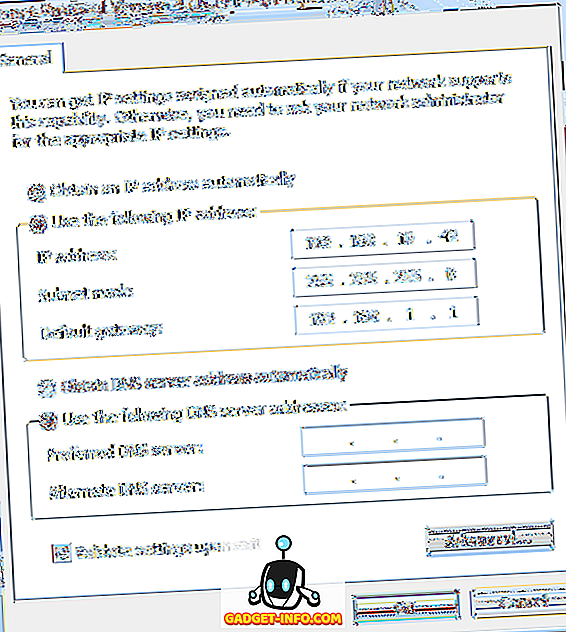
Имате го, полезен инструмент, който ви помага да изпълнявате конфигурацията на мрежата чрез командния ред. Определено е много по-бързо от 10 до 15 кликвания, необходими за достигане на диалоговия прозорец IPv4 Properties по-горе.









